
时间:2020-11-21 23:16:05 来源:www.win10xitong.com 作者:win10
不知道你在使用win10系统办公的时候碰到过Win10系统无法停止USB设备通用卷情况没有,这个问题今天小编碰到了。如果你的电脑技术不够强,那可能这个Win10系统无法停止USB设备通用卷的问题就不知所措了。那我们该如何是好呢?可以尝试以下小编的办法:1、最粗暴的方法便是直接重启或注销计算机,在关机过程中拔出U盘即可。2、找到进程列表中"rundll32.exe"项,右键结束进程即可拔出U盘就彻底解决这个问题了。下面小编就和大家一起来看看Win10系统无法停止USB设备通用卷的操作步骤。
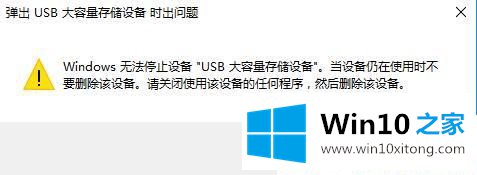
方法一、
第一步:最粗暴的方法便是直接重启或注销计算机,在关机过程中拔出U盘即可。
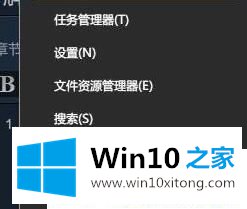
方法二、
第一步:按下快捷键(WIN+X),启动任务管理器;
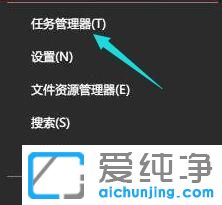
第二步:找到进程列表中"rundll32.exe"项,右键结束进程即可拔出U盘。
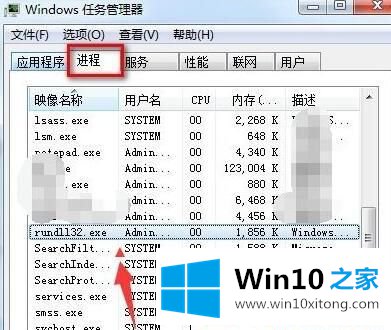
方法三、
第一步:按下快捷键(WIN+X),启动任务管理器;
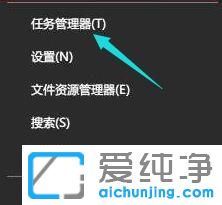
第二步:展开左上角文件菜单,选择新建任务;
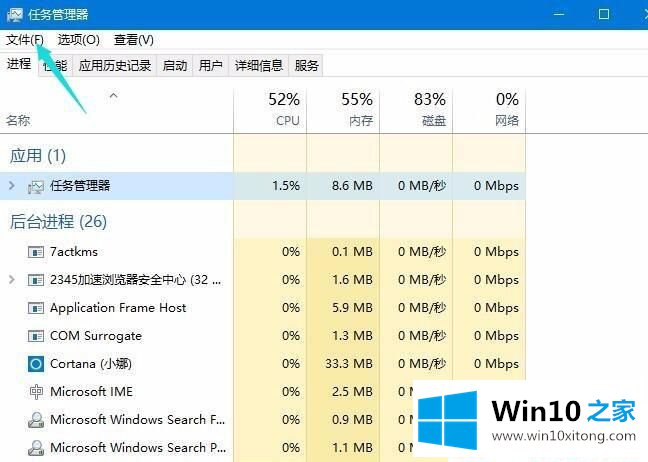
第三步:创建新任务"explorer.exe"回车重启资源管理器拔出U盘
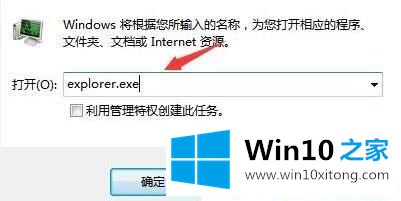
上面给大家介绍的便是Win10系统无法停止USB设备通用卷的解决方法,希望以上教程可以帮助到大家。
以上的内容主要说的就是Win10系统无法停止USB设备通用卷的操作步骤,通过上面讲的方法就可以解决Win10系统无法停止USB设备通用卷的问题了,希望对您有所帮助。